Crear una firma digital y firmar documentos PDF en un Mac, se ha convertido en una necesidad indispensable, aun mas ahorra cuando el trabajo desde casa nos obliga hacer cosas que antes en una oficina tenían una rutina que no nos obligaban a pensar un poco mas allá ... Lo bueno de todo de lo que esta pasando, es que el ser humano siempre se adapta, se reinventa y busca mejorar los hábitos. Lo mejor todavía, es que para hacer una firma digital y utilizarla cada vez que lo necesitas, tu mejor acompañante en el trabajo, tu Mac, te ofrece una herramienta que lleva incorporada para parecer una tarea muy facil.
Si analizamos un poco, firmar un documento recibido por correo, implicaba su impresión, firmarlo, escanearlo, volver a enviarlo y quedarte con el montonazo del papel que finalmente con un poco de suerte se reciclaba... Pero ahora, todo esto se acabo por que puedes usar la Vista Previa, una de las aplicaciones estrella de Apple con muchas funcionalidades, y una de ellas es la de firmar documentos de forma digital. En primer lugar, tienes que crear tu firma, que se guardara de forma automática, para utilizarla cada vez que lo necesitas.
Como crear tu firma digital en Mac
1. Abre Vista Previa
2. Haz clic en Herramientas - Anotar - Firma - Gestionar Firmas
3. Trackpad - En la pantalla que acaba de salirte, elige la opción de Trackpad. Con el dedo, firma en el Trackpad, pulsa cualquier tecla, y después en Aceptar. La firma se guarda automáticamente. Si por ejemplo no te gusta, puedes borrarla y volver hacerla.
4. Camara - Elige la opción de Camara. En un papel en blanco, firma y coloca el papel firmado delante de la cámara en el medio de la raya azul. Una vez escaneada, la firma se queda fija en la pantalla. Pulsa cualquier tecla y después en Aceptar.
Como agregar tu firma a un documento PDF
1. Abre el documento para firmar con Vista Previa
2. Haz clic en el icono del boli (pluma)
3. En la barra de herramientas que te aparece, haz clic en el icono de "Firma"
4. Haz clic en la firma que deseas, y en seguida se traspasa a tu documento dentro de un cuadro que puedes arrastrarlo donde lo necesitas y cambiarle el tamaño.
Finalmente, guardas el documento ya firmado, y puedes enviarlo! Personalmente, creo que todo este proceso no dura ni siquiera un minuto, es bastante sencillo y respetuoso a la vez con medio ambiente. Gracias por leer el articulo, y por compartir conmigo algo que no tiene precio - El Tiempo !


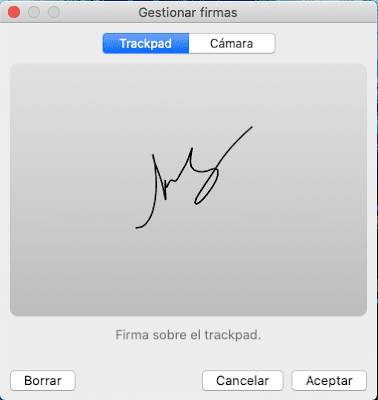

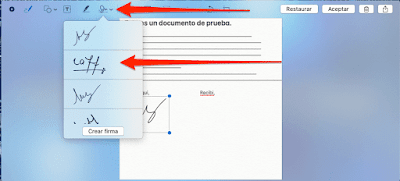
No hay comentarios:
Publicar un comentario